win10找不到音频管理器怎么办 win10的音频管理器不见了如何解决
更新时间:2023-02-04 10:19:23作者:runxin
如今,大多用户都会将电脑更新到win10系统来使用,然而当用户想要对电脑的声音进行调整时却发现win10系统中的音频管理器不见了,这导致电脑没了声音,十分影响用户的使用,那么win10找不到音频管理器怎么办呢?以下就是小编告诉大家的win10的音频管理器不见了解决方法。
具体方法:
方法一、
1、按住“win+X+P”,点击硬件和声音,查看realtek高清晰音频管理器是否在这里;
2、如果没有的话,建议点击“程序-程序和功能”,看看卸载或者更改程序下面是否有realtek definition audio driver;
3、如果没有,那就是没有安装,需要手动去硬件官网下载安装。
方法二、
1、首先需要找到realtek高清音频管理器,打开此电脑,然后依次打开“C:\Program Files\Realtek\Audio\HDA 文件夹”,双击运行“rtkngui”程序就能打开realtek高清音频管理器了;
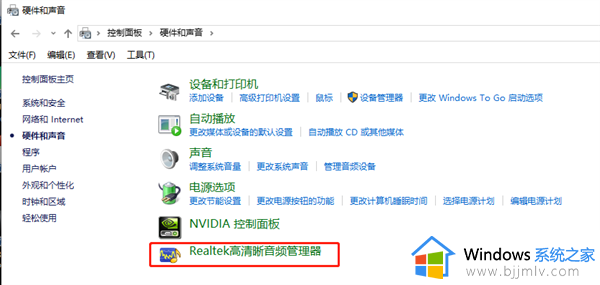
2、然后把回声在“设置”中打开“选项”;
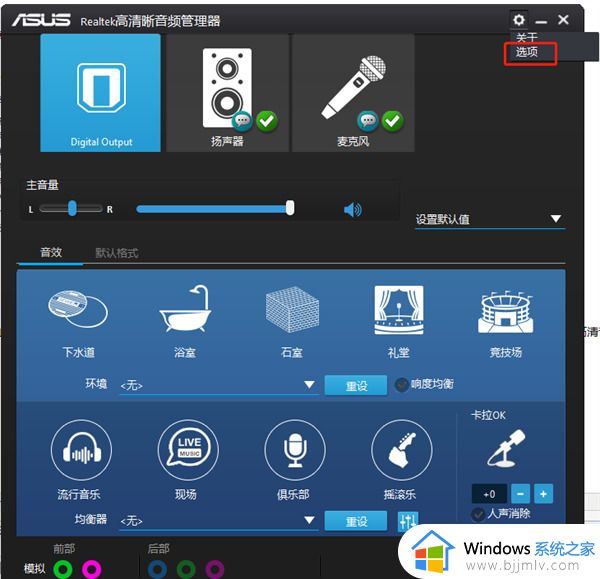
3、将“插孔设置”从“HD音频前面板”改为“AC97”即可。
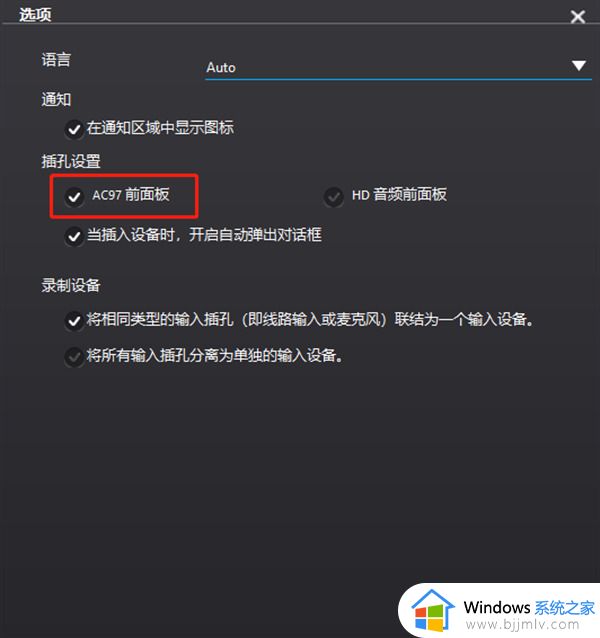
上述就是小编告诉大家的win10的音频管理器不见了解决方法了,有遇到这种情况的用户可以按照小编的方法来进行解决,希望能够帮助到大家。
win10找不到音频管理器怎么办 win10的音频管理器不见了如何解决相关教程
- win10系统找不到音频管理设备怎么办 win1电脑没找到音频管理器处理方法
- windows10没有高清晰音频管理器怎么办 windows10找不到高清音频管理器解决方法
- win10找不到realtek高清晰音频管理器解决方法
- 电脑windows10realtek高清晰音频管理器找不到如何解决
- win10没有高清晰音频管理器怎么办 电脑win10没有高清晰音频管理器解决方法
- win10 realtek高清晰音频管理器怎么调声音 win10 realtek高清晰音频管理器音效设置教程
- win10没有高清晰音频控制怎么办 win10找不到高清音频管理器修复方法
- win10控制面板高清晰音频管理器不显示出来如何解决
- realtek高清晰音频管理器在哪win10 win10高清晰音频管理器怎么打开
- win10怎么打开realtek高清晰音频管理器 win10 realtek高清晰音频管理器在哪里
- win10如何看是否激活成功?怎么看win10是否激活状态
- win10怎么调语言设置 win10语言设置教程
- win10如何开启数据执行保护模式 win10怎么打开数据执行保护功能
- windows10怎么改文件属性 win10如何修改文件属性
- win10网络适配器驱动未检测到怎么办 win10未检测网络适配器的驱动程序处理方法
- win10的快速启动关闭设置方法 win10系统的快速启动怎么关闭
热门推荐
win10系统教程推荐
- 1 windows10怎么改名字 如何更改Windows10用户名
- 2 win10如何扩大c盘容量 win10怎么扩大c盘空间
- 3 windows10怎么改壁纸 更改win10桌面背景的步骤
- 4 win10显示扬声器未接入设备怎么办 win10电脑显示扬声器未接入处理方法
- 5 win10新建文件夹不见了怎么办 win10系统新建文件夹没有处理方法
- 6 windows10怎么不让电脑锁屏 win10系统如何彻底关掉自动锁屏
- 7 win10无线投屏搜索不到电视怎么办 win10无线投屏搜索不到电视如何处理
- 8 win10怎么备份磁盘的所有东西?win10如何备份磁盘文件数据
- 9 win10怎么把麦克风声音调大 win10如何把麦克风音量调大
- 10 win10看硬盘信息怎么查询 win10在哪里看硬盘信息
win10系统推荐